Audio Extractor: 9 mejores programas para extraer el audio del video
Muchas veces, mientras miramos un video o una película en línea, comenzamos a tener afición por la música de fondo o algunas líneas clásicas. Y deleitándonos con esa música, la mayoría de los usuarios han deseado tener ese audio para ellos. Por ello, los usuarios más entusiastas se ven explorando buenas formas de separar y extraer el audio de los videos.
Muchas veces mientras vemos un video o una película en línea, empezamos a tener afición por la música de fondo o algún clásico.
Si perteneces a la misma categoría de esos usuarios entusiastas y también deseas extraer el sonido del video, todo lo que necesitas es un software de extracción de audio de alta calidad que pueda ayudarte a obtener la música del video.
Compartiremos contigo dicho software que puede ayudarte a cumplir tu deseo de extraer el audio de los videos.
El mejor software de extracción de audio para extraer el audio del video
1. El mejor extractor de audio recomendado: Wondershare DemoCreator
Hay tantos extractores de audio en línea que te permite extraer el audio de videos con facilidad. Aquí primero te recomendamos DemoCreator.
Un extractor de audio y vídeo muy recomendable es DemoCreator. Brinda a los usuarios beneficios duales al ser un excelente divisor de audio y video, así como también un grabador de pantalla. Puede extraer el audio del video o guardar los videos mp4 o mov en formato mp3.
Para obtener una vista más detallada, echa un vistazo a continuación y comprende las características de Wondershare DemoCreator.
Características clave:
- La herramienta es conocida por su simplicidad para grabar o editar tus proyectos.
- Ayuda a grabar y editar videos con poderosas herramientas de edición como funciones de tutoriales o anotaciones.
- Ayuda a exportar los archivos a numerosos formatos, incluidos MP4, MOV, mp3, entre otros.
- Los videos se pueden grabar de 15-120 cuadros por segundo.
- Es uno de los extractores de audio más inteligentes y siempre brinda resultados de alta calidad.
Cómo extraer el audio de un video con DemoCreator
Paso 1: obtén el software
En primer lugar, descarga la grabadora DemoCreator en tu computadora respectiva e instálala. Abre el software posterior a la instalación y elige la opción "Medios". Ahora presiona "Agregar archivos" para agregar el archivo de video. Alternativamente, simplemente arrastra y suelta el archivo preferido a la línea de tiempo.
Paso 2: extraer el audio del video y exportarlo
Ahora, haz clic con el botón derecho en el archivo de video agregado y elige el botón "Separar audio". La pista se dividirá en dos partes. La pista superior será el clip de audio requerido. Al final, puedes editar tu clip de audio o exportarlo directamente al formato de archivo MP3.
2. Windows Movie Maker
Si estás ejecutando Windows 7 o Windows 8 y has instalado Windows Movie Maker, entonces ya tienes un extractor de audio gratuito en tus manos. El segundo extractor de audio que te recomendamos para los usuarios de Windows 7 y Windows 8 es Movie Maker de Microsoft, que también puede ayudarte a extraer audio de un video.
Este software de edición de video permite a los usuarios crear, editar o compartir videos. Con esto, puedes publicar tus videos en numerosas plataformas. Además, es de uso gratuito y tiene una interfaz de usuario intuitiva.
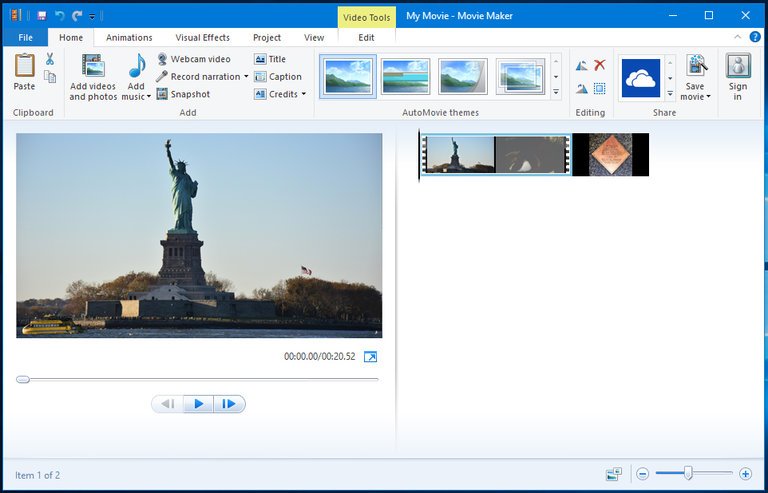
Características clave:
El software te permite organizar fácilmente las fotos y los videos necesarios para usar en tu próxima película.
Con la ayuda de Windows Movie Maker, se pueden agregar efectos, transiciones, texto, entre otros, según las preferencias.
Puedes publicar tus archivos en sitios populares como Facebook, YouTube, Vimeo y más.
Además, puede ayudarte a arrastrar y soltar tu clip en cualquier lugar de la línea de tiempo. Luego puedes editarlo de la forma que desees, como duplicar, dividir, reposicionar, entre otros.
Cómo extraer el audio de un video en Windows Movie Maker?
El proceso de extracción del audio de un video en Movie Maker es fácil, después de agregar videos al creador de películas, haz clic en Archivo -> Guarda la película, busca la opción Solo audio y haz clic en ella.
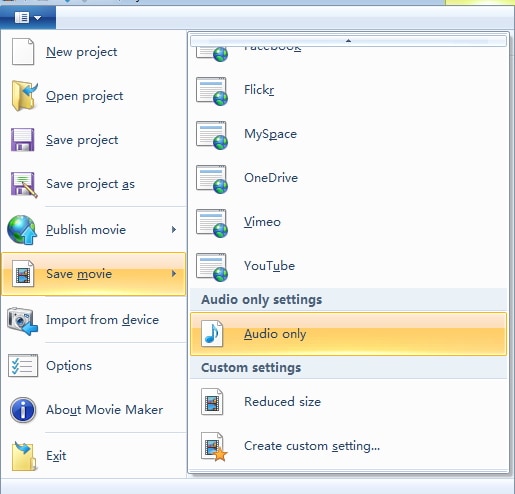
Puedes guardar el archivo de audio extraído en formato m4a o WMA y luego cambiar el nombre del archivo del audio extraído. te recomendamos guardar el archivo de audio en formato m4a, que también es compatible con dispositivos móviles.
3. Filmora
Filmora es un editor de video para todos los creadores. Además de las herramientas de edición de video, puedes perfeccionar tus archivos de audio con herramientas de edición de audio como fotogramas clave, eliminación de ruido de fondo, ecualizador de audio, mezclador de audio, aplicar efectos de atenuación de audio y cambiar la velocidad del audio. Al mismo tiempo, puedes copiar y extraer sin esfuerzo audio de video.
¿Cómo extraer audio de un video con Filmora?
Para extraer audio de video en Filmora solo necesitas 3 pasos:
Paso 1. Importar el video a la línea de tiempo;
Paso2. Selecciona Separar audio del video y el archivo de audio se extraerá, puedes eliminar los cuadros del video;
Paso3. Exporta el audio y guárdalo en formato MP3.
Obtén más detalles sobre cómo extraer audio de un video con el editor de video Filmora. También puedes consultar la guía sobre Cómo extraer el audio de un video.
4. Audacity
De muchas herramientas disponibles en el mercado, Audacity puede considerarse como una de las herramientas más populares que ayudan a los usuarios a obtener audio de video. No importa si es un sistema operativo Windows, Mac o Linux, esta herramienta tiene la magia para trabajar con los tres. Estas son las características de Audacity.
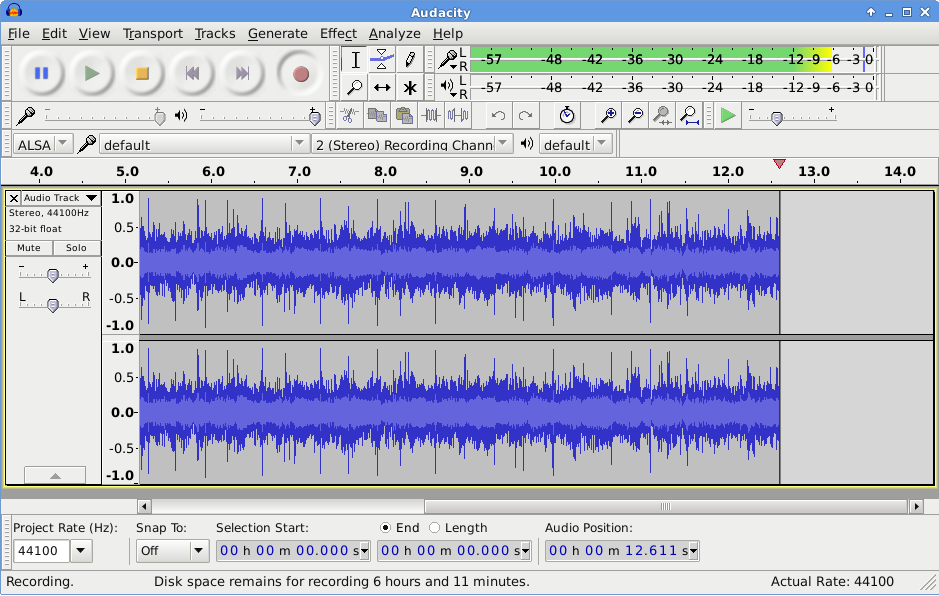
Características clave:
Ayuda en la grabación de audio en vivo o reproducción en computadora.
Admite una gran cantidad de archivos de audio, incluidos WAV, MP3, FLAC, AIFF y más.
Puedes tener una gran cantidad de efectos como la velocidad o el cambio de tono en una grabación.
Además, puedes cortar copias o mezclar su música/audios/sonidos juntos.
A través de Audacity, puedes convertir tus archivos grabados en grabaciones digitales o CD.
¿Cómo extraer el audio de un video con Audacity?
Extraer el audio del videoclip con Audacity es bastante fácil.
Primero, abre el archivo de video en Audacity, luego vuelve a Archivo y selecciona la opción Exportar y elige Exportar como MP3, Exportar como WAV según tus necesidades. Sigue las instrucciones en la pantalla y Audacity extraerá el audio de un video al final.
5. VLC
Si eres un adicto a las computadoras, no hay posibilidad de que nunca hayas oído hablar de las tres letras: VLC. Es un reproductor multimedia muy conocido y ofrece la posibilidad de separar el audio del vídeo.
Es otra opción más para ti si estás buscando información sobre divisores de audio y video.

Características clave
Es un reproductor multimedia multiplataforma y es brillantemente compatible con varias plataformas.
No solo plataformas, también admite varios archivos multimedia como DVD, CD de audio o VCD.
¿Cómo extraer el audio de un video con VLC?
La extracción del audio de un video es más simple a través de VLC.
En la pestaña Perfil, selecciona el formato de audio como MP3, FLAC, OGG, entre otros. y luego realice algunas configuraciones como códec de audio, tasa de bits, entre otros. para finalizar la extracción del audio.
6. Free Audio Editor
Aquí hay otro extractor de audio: Free Audio Editor. Como su nombre lo dice, es un software gratuito de edición de audios. Además de ser un divisor de audio, ayuda a descargar videos de YouTube y luego separar el audio de ellos. Es fácil de usar y admite grabación de audio, reducción de ruido y muchas más funciones.
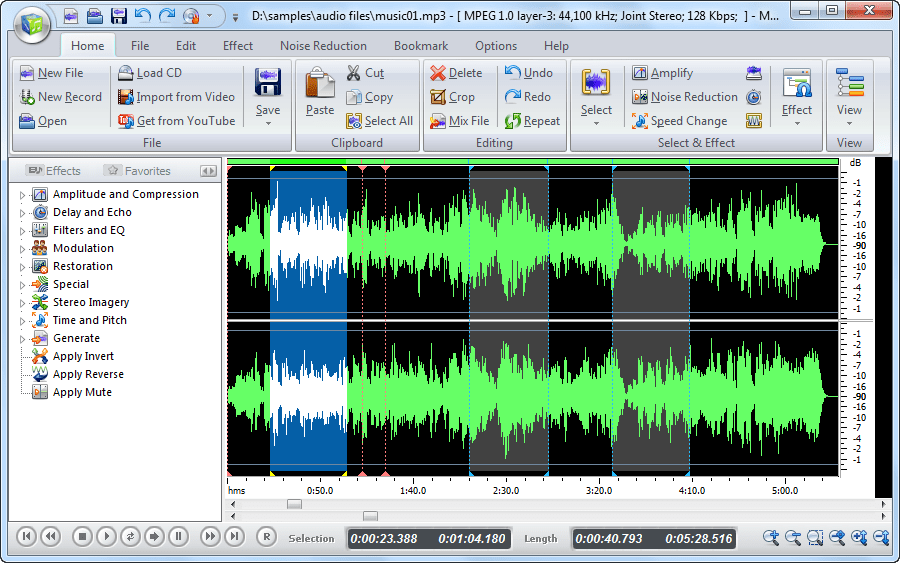
Características clave:
Con esta herramienta, como mencionamos, puedes grabar tus audios, editarlos o incluso grabar fácilmente desde el micrófono.
Cualquier archivo de audio se puede cortar, recortar o copiar a través de esta herramienta.
Esta herramienta es compatible con más de 25 formatos de audio para que puedas guardar tus archivos en esos formatos como MP3, WAV, OGG, entre otros.
La herramienta tiene una interfaz intuitiva.
7. Audio Converter
No te dejes juzgar mal por su nombre. El nombre de la herramienta es Audio Converter, pero puede ayudarte a extraer audio de un video de manera eficiente. También tiene muchas características y favorece a los usuarios para realizar diferentes tareas. Obtendrás una visión más clara leyendo los siguientes puntos.
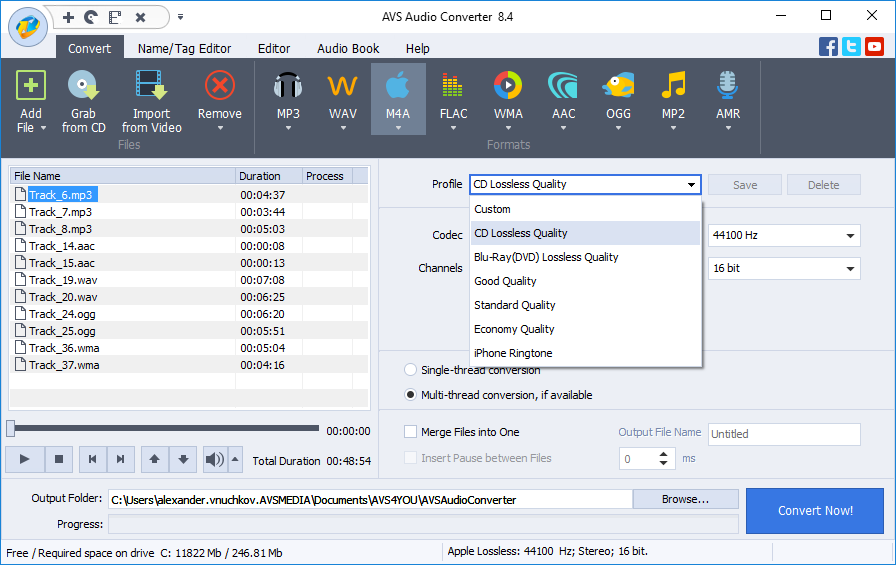
Características clave:
Esta herramienta ayuda a extraer audio de un archivo de video y permite a los usuarios convertir audios sin esfuerzo al formato deseado.
Además, puedes usarla para convertir tus archivos de audio al formato que desees.
Ofrece opciones de configuración avanzadas donde puedes ajustar el audio como prefieras
También funciona en el navegador para la conversión de audios.
8. Bigasoft Total Video Converter
En el séptimo número de la lista de divisores de audio y video, nos gustaría ofrecerte Bigasoft Total Video Converter. También es una herramienta útil cuando buscas una excelente manera de obtener la música o el audio deseado de los videos.
Las características se dan a continuación para que sea más consciente de ello.
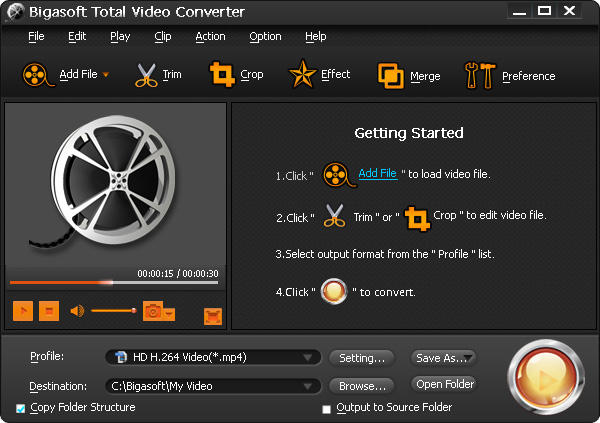
Características clave:
Es una herramienta fácil de usar para extraer audio y realizar otras funciones.
Es completamente gratuita y puedes usarla para convertir tus películas o videos favoritos en múltiples formatos.
Bigasoft también ayuda a cortar o recortar el video si solo prefieres ver las escenas deseadas.
El proceso de conversión de video toma menos tiempo mientras se realiza.
9. Apowersoft Free Online Video Converter
Apowersoft Free Online Video Converter es el último de la lista. Es una grabadora de audio y realiza muchas otras funciones. Puedes descargar su versión de escritorio o convertir videos en línea. Con tantas funciones útiles, también se encuentra entre las herramientas de edición de audio más excelentes. Miremos sus características a continuación.
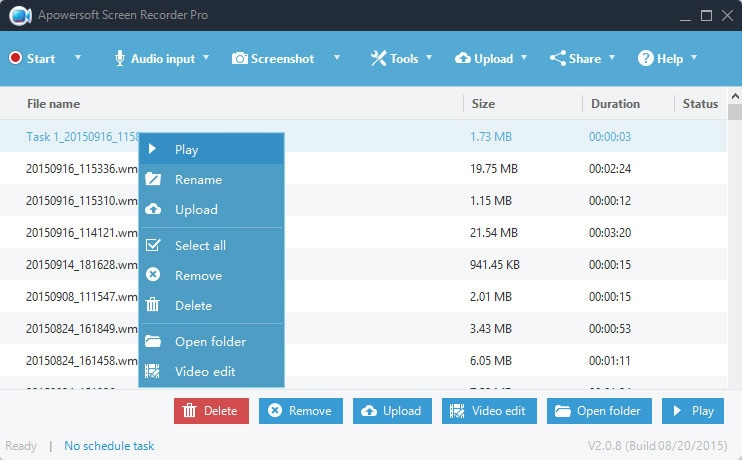
Características clave:
Puedes convertir videos y obtener la salida de acuerdo con los formatos deseados.
También tiene el poder de editar videos ajustando su tamaño de video, agregando efectos, recortándolo y más.
Además, es un servicio de sitio web gratuito sin cargos adicionales.
Brinda a los clientes soporte técnico cuando lo necesitan.
Preguntas frecuentes: Obtén más información sobre la extracción de sonido de un video
1. ¿Cómo extraer el sonido de un video?
No es difícil en absoluto. Todo lo que necesitas es un software de extracción de audio, como Wondershare Filmora y selecciona el botón derecho para exportar el audio en formato MP3.
2. ¿Puede Wondershare DemoCreator extraer audio de un video?
Sí puede. Simplemente haz clic en el botón "Separar audio" y edita el clip de audio. Luego, expórtalo en el archivo MP3.
3. ¿Dónde encontrar extractores de audio gratuitos?
Hay una variedad de herramientas gratuitas que pueden ayudarte a extraer audios de videos. Si estás buscando un extractor de audio gratuito en tu PC, DemoCreator, Filmora, Windows Movie Maker y Audacity no son malas opciones. Si quieres extraer sonido de videos en tu móvil, Mstudio es una buena aplicación.
Veredicto Final
Ahora esperamos que hayas aprendido sobre algunas herramientas o software maravillosos para copiar y extraer audio de un video y guardarlos en una computadora. Puedes elegir según tus requisitos o preferencias.
Sin embargo, si te encuentras en un dilema sobre cuál usar, DemoCreator siempre será una buena elección. Para terminar, nos gustaría que compartas tus opciones o veredictos con nosotros.
Además, nos encantaría saber de tu experiencia. ¡Muchas gracias por leer esto!


David
chief Editor